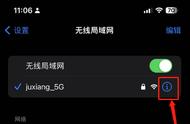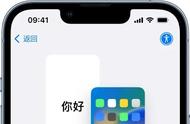完成如下设置:

架构
所有安卓手机都是 AARCH64/ARM64。确保显示的是 “arm64”(或者是其他发行版的 “aarch64”)。
安装路径
默认值是 "${EXTERNAL_STORAGE}/linux.img"。这是你的 SD 卡,你可以留着它(可以在树莓派上工作)。但是,如果没有插入 SD 卡或未正确格式化,则安装将失败。我建议安装到你的内部存储中。我假设你不会使用手机干别的事情,因为它需要一直插着电。
镜像大小(MB)
我建议至少保留 15 GB,但请确保为 Android 留出足够的存储空间。这部分空间会占用内部存储,因此最后剩下的空间可能没有 50 GB 这么多。
初始化系统
如果没有设置为 “sysv”,则 cronjobs 将不会在启动时运行。
挂载
如果你不担心将来的存储扩展,则挂载外部块设备时只需将其路径直接添加到挂载点。如果以后有扩展存储的打算,则可以考虑逻辑分区。我们在此加载的设备,都可以在启动时直接访问,但不能用于分区和格式化。但是,请记住,重新启动手机时,块设备的名称 (/dev/block/sdX) 可能会变化,因此可能需要在重新启动时检查/更新此配置。如果你挂载的是逻辑卷,则名称不会变化,也不需要检查。
如何找到外部块设备的路径
在 Android 上,你可以通过 “/dev/block/sdX”(而不是 “/dev/sdX”)找到块设备。为了确定哪个 sdX 设备是外部块设备,你需要在插入该设备的服务器上运行“lsblk”。然后搜索各种设备,并查看哪一个与你的设备一致(就存储容量/现有分区而言)。如果你在启动后插入设备,则可能是最后一个设备。
注意:挂载块设备后,你必须先解除挂载或关闭服务器,然后才能从物理上断开块设备的连接。如果在未解除挂载的情况下断开块设备的连接,则很可能会丢失所有数据。
1-4. 回到首页,并打开左上角的菜单。选择 “Settings”(设置),并一直向下滚动到 “PATH variable”(路径变量)。这就是你安装 BusyBox 的位置。设置好 “PATH variable” 后,选择 “Update ENV”(更新环境变量)。

1-5. 返回首页,打开右上角的菜单。点击 “Install”(安装)。你将看到安装的实时日志。完成后,日志将以 “deploy”结尾。 选择屏幕左下角的 “START”(开始)。Android 手机上就开始运行 Debian 服务器了!